photoshop给蛋糕图片添加生日快乐水印
这篇教程是向PHP中文网的朋友介绍利用photoshop给蛋糕图片添加生日快乐水印方法,相信对于正在学习PS的朋友都想知道水印添加的方法吧,教程很简单,但很不错,推荐到PHP中文网,喜欢的朋友一起来学习吧
我曾经看过某款信纸,上面布满半透明的固定文字水印,现在才知道,这种水印效果用photoshop软件可以很容易做出来……下面就为大家介绍如何利用photoshop给蛋糕图片添加生日快乐水印的实例教程,希望大家通过本教程,能对photoshop添加水印的方法有所熟悉运用。好了,下面我们一起来学习吧!

工具/原料
photoshop cs4图片处理软件
方法/步骤
首先,我们要先把水印模板给做出来。新建一张5厘米*5厘米的透明图层。点击“文件”->“新建”。在弹出的对话框中宽度设为“5厘米”,高度也设为“5厘米”,背景内容设为“透明”,接着点“确定”。
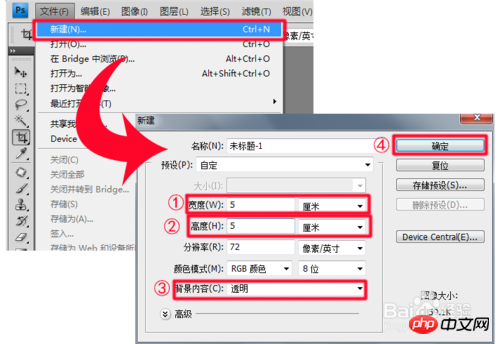
选择“横排文字工具”,把字体设为“楷体”,大小设为“30点”,文字颜色就不要紧了,反正待会要清空文字的。输文字的目的只是为了给文字描上一层灰色的边,我们要的是那层"边"。
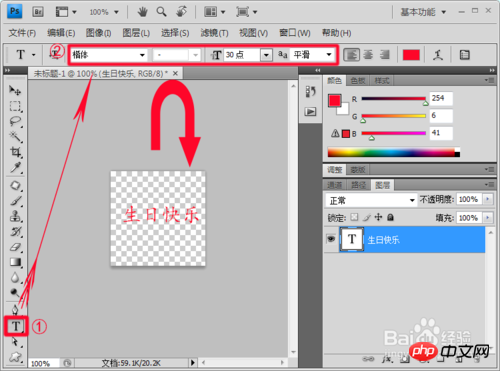
打完文字后,先不急着描边,先把文字放斜点。按一下“Ctrl+T”,进入“自由变换”模式,在文字的周围“按住鼠标左键就可以旋转文字”,按“回车键”退出自由变换模式。
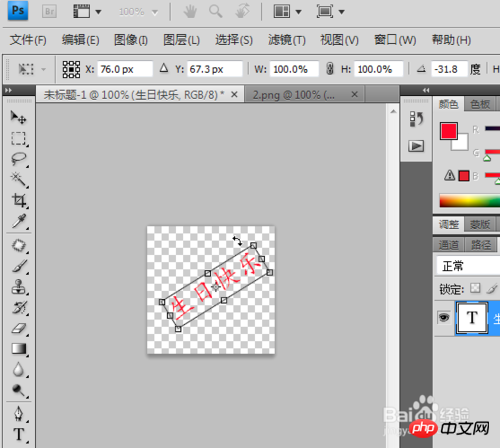
现在该给文字描边了,描边就是沿着字体的周围涂一层不厚也不薄的颜色,我们最后看到的水印其实就是这层边来的,一般的水印都是灰色的,好,我们就给文字描一层灰色的边。点击“添加图层样式∫X”->“描边”,进入“图层样式”对话框,大小为3像素,位置为外部,不透明度为100%,这些都按默认就行了。我们关键是要设置颜色。绝对不是要“黑色”,点击“黑色”部分进入“选取描边颜色”对话框。
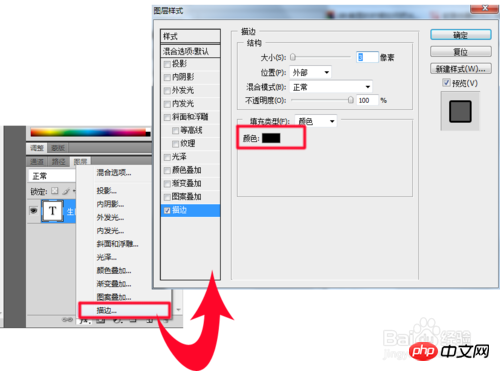
我们来到了“选取描边颜色”对话框,这里可以设置世界上会任何一种颜色,要对应的RGB码或LAB码,如果没有,那就到软件自带的“颜色库”里选取。拖动鼠标就能选到灰色。如果实在选不到,直接输入L=83,a=0,b=2也行。然后一路点“确定”就OK了。
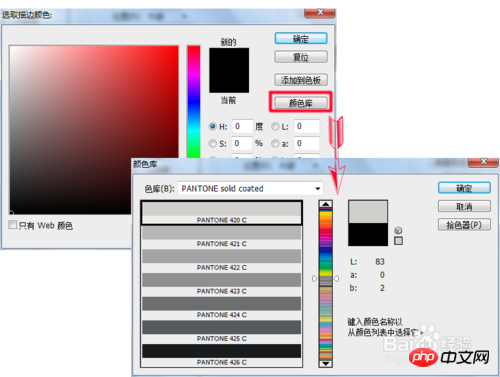
描完边后就成这样子了。
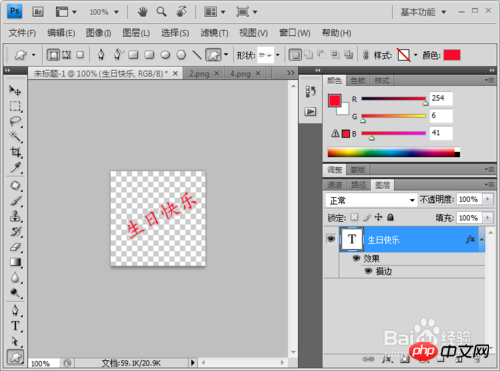
接下来要把红色的字给清除了,把图层的“填充”调为0%就可以了。也许你们会误以为这样子就是最终的“水印”了。No,还差一点,这种水印太明显了,印在图片上只会让人有种“喧兵夺主”的感觉。那怎么办呢?
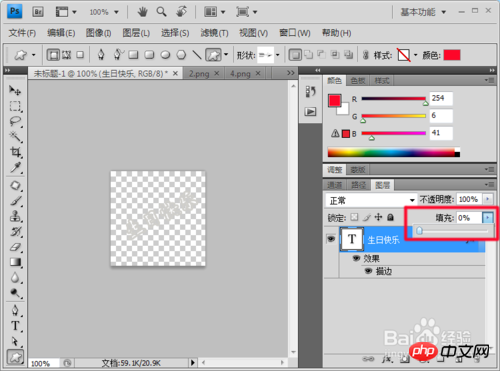
很简单,把水印的“不透明度”调为60%就恰到好处了。这才是“终极水印”模板。
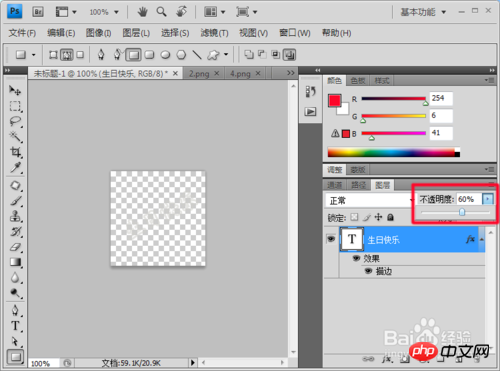
我们把水印模板“自定义为图案”,随时可以为自己调用。点“编辑”->“定义图案”。在弹出的对话框中,随便填个“名称”,点“确定”,主要工作到这里基本结束了。剩下的就是如何调用的问题了。
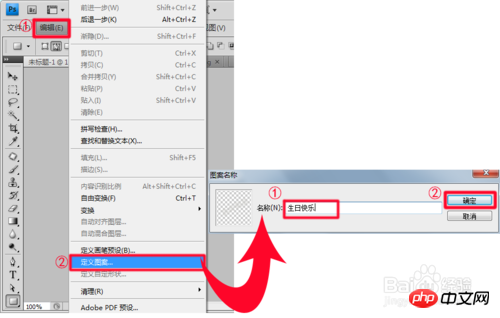
用photoshop 随便打开一张图片,点击“编辑”->“填充”,在弹出的填充对话框中点击自定图案的“下三角箭头”,在弹出的图案框中,拖动窗口的滚动条到最下面就可以看到自己制作的图案了,选定它,然后点“确定”。
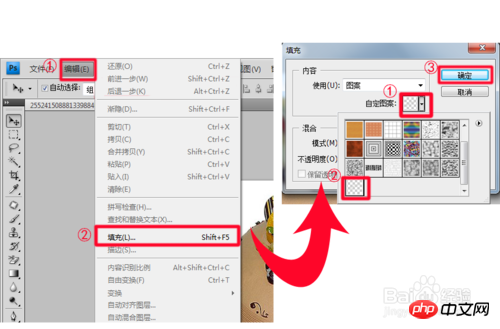
这就是我自制作的生日蛋糕——水印图!觉得水印还是太明显了点,你制作的时候可以把“不透明度”再调低点。

如果你嫌整张图片布满水印不好看,可以把做成的“水印模板”定义为“画笔预设”,以后想在图片的哪个地方添加水印,只要选择画笔,在那个地方一点就可以了。我们来试一下,点击“编辑”->"定义画笔预设"。
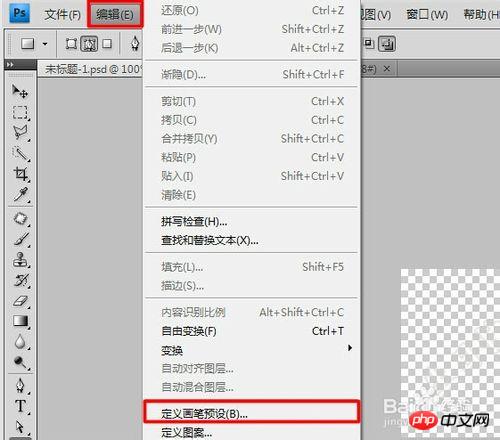
随便输入个名称,然后点击“确定”。那这张“水印模板”就变成“画笔工具”的一个“预设”,当我们选择“画笔工具”的时候,就可以调用了。
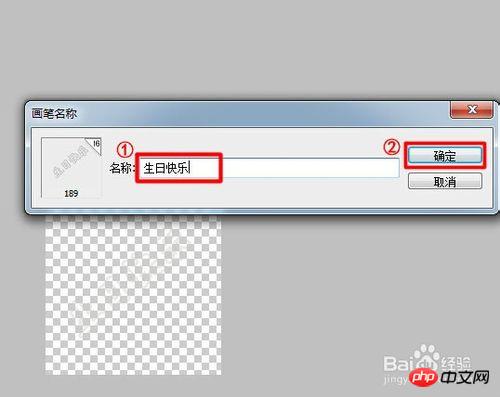
我们选用“画笔工具”。

选择“画笔预设”,选中刚才制作的“水印模板”。
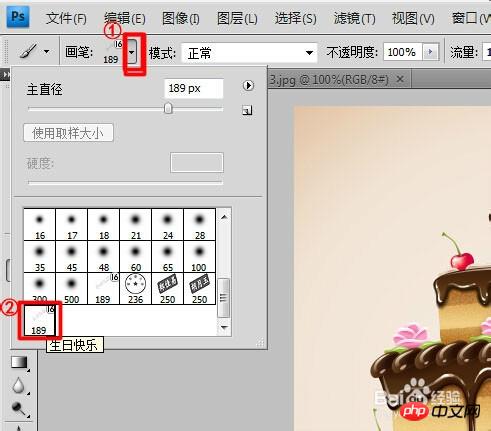
然后在图片上一点就是一个水印,再点一下,又一个水印,可以非常灵活。由于“画笔工具”一般是以“前景色”为画笔颜色的。所以,“前景色”的设置不同,也会导致水印的颜色不同。
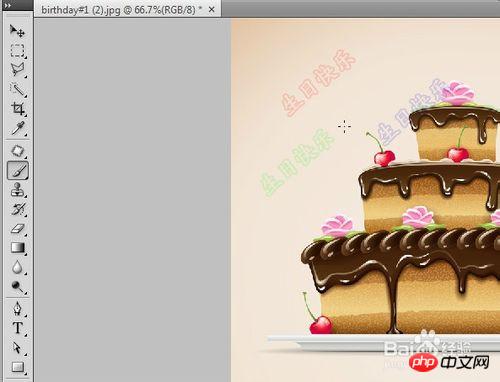
前景色可以配合着photoshop自带的“色板”使用,只要在“色板”上一点中,前景色就会换成相应的颜色。
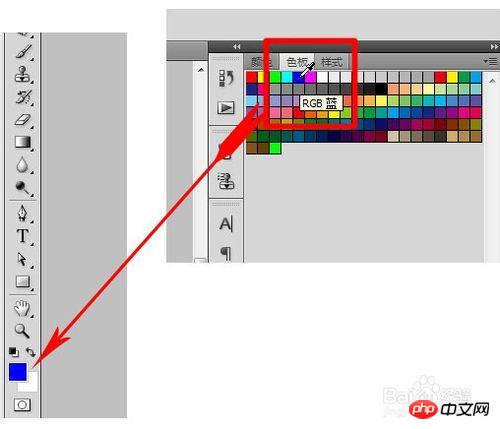
END
以上就是photoshop给蛋糕图片添加生日快乐水印实例教程,希望大家看完之后会有所帮助,谢谢阅读!

핫 AI 도구

Undresser.AI Undress
사실적인 누드 사진을 만들기 위한 AI 기반 앱

AI Clothes Remover
사진에서 옷을 제거하는 온라인 AI 도구입니다.

Undress AI Tool
무료로 이미지를 벗다

Clothoff.io
AI 옷 제거제

AI Hentai Generator
AI Hentai를 무료로 생성하십시오.

인기 기사

뜨거운 도구

메모장++7.3.1
사용하기 쉬운 무료 코드 편집기

SublimeText3 중국어 버전
중국어 버전, 사용하기 매우 쉽습니다.

스튜디오 13.0.1 보내기
강력한 PHP 통합 개발 환경

드림위버 CS6
시각적 웹 개발 도구

SublimeText3 Mac 버전
신 수준의 코드 편집 소프트웨어(SublimeText3)

뜨거운 주제
 7527
7527
 15
15
 1378
1378
 52
52
 81
81
 11
11
 54
54
 19
19
 21
21
 74
74
 Meitu Xiuxiu에 워터마크를 추가하는 방법은 무엇입니까? 아름다운 사진에 워터마크를 추가하는 방법을 공유해보세요!
Mar 16, 2024 pm 09:55 PM
Meitu Xiuxiu에 워터마크를 추가하는 방법은 무엇입니까? 아름다운 사진에 워터마크를 추가하는 방법을 공유해보세요!
Mar 16, 2024 pm 09:55 PM
MeituXiuXiu에 워터마크를 추가하는 방법을 알고 싶으십니까? Meitu Xiuxiu는 사진을 잘라내어 다른 사진에 배치, 사진 크기를 kb 단위로 변경, 워터마크 제거, 신분증 사진의 배경색 변경, 시간 추가 등의 기능을 제공하는 매우 사용하기 쉬운 사진 편집 소프트웨어입니다. , 날짜 및 위치 워터마크를 전체 화면에 표시하여 사용자가 사진 제작을 빠르게 완료할 수 있도록 도와줍니다. 일부 사용자는 자신의 사진을 만들어 다른 사람이 훔치는 것을 원하지 않지만 자신의 워터마크로 덮고 싶지만 어떻게 해야 할지 모르시나요? 이제 편집자가 아름다운 사진에 워터마크를 추가하는 방법을 알려드리겠습니다! 마음에 드신다면 오셔서 다운로드 받으세요! 1. Meitu Xiuxiu에 워터마크를 추가하는 방법은 무엇입니까? 아름다운 사진에 워터마크를 추가하는 방법을 공유해보세요! 1. 이 사이트에서 다운로드한 Meitu Xiu Xiu 2023 버전을 엽니다. Meitu Xiu Xiu 2023 버전 카테고리: 사진 및 미화 Meitu Xiu Xiu 2023 버전은 기능이 풍부한 사진 미화 및 편집 소프트웨어 다운로드
 Xiaohongshu에 게시할 때 사진이 자동으로 저장되는 문제를 해결하는 방법은 무엇입니까? 포스팅 시 자동으로 저장되는 이미지는 어디에 있나요?
Mar 22, 2024 am 08:06 AM
Xiaohongshu에 게시할 때 사진이 자동으로 저장되는 문제를 해결하는 방법은 무엇입니까? 포스팅 시 자동으로 저장되는 이미지는 어디에 있나요?
Mar 22, 2024 am 08:06 AM
소셜 미디어의 지속적인 발전으로 Xiaohongshu는 점점 더 많은 젊은이들이 자신의 삶을 공유하고 아름다운 것을 발견할 수 있는 플랫폼이 되었습니다. 많은 사용자들이 이미지 게시 시 자동 저장 문제로 고민하고 있습니다. 그렇다면 이 문제를 해결하는 방법은 무엇입니까? 1. Xiaohongshu에 게시할 때 사진이 자동으로 저장되는 문제를 해결하는 방법은 무엇입니까? 1. 캐시 지우기 먼저 Xiaohongshu의 캐시 데이터를 지워볼 수 있습니다. 단계는 다음과 같습니다. (1) Xiaohongshu를 열고 오른쪽 하단에 있는 "내" 버튼을 클릭합니다. (2) 개인 센터 페이지에서 "설정"을 찾아 클릭합니다. 캐시 지우기' 옵션을 선택하고 확인을 클릭하세요. 캐시를 삭제한 후 샤오홍슈에 다시 진입하여 사진을 올려 자동 저장 문제가 해결되었는지 확인해 보세요. 2. Xiaohongshu 버전을 업데이트하여 Xiaohongshu를 확인하세요.
 Scanner Almighty로 워터마크를 제거하는 방법
Mar 05, 2024 pm 05:34 PM
Scanner Almighty로 워터마크를 제거하는 방법
Mar 05, 2024 pm 05:34 PM
워터마크 제거는 소프트웨어 스캐너의 유용한 도구입니다. 일부 사용자는 스캐너에서 워터마크를 제거하는 방법을 잘 모릅니다. PDF 편집에서 워터마크 제거를 클릭하여 닫을 수 있습니다. 다음으로 편집자가 소개를 가져왔습니다. 워터마크 없애는 방법 궁금하신 분들은 구경오세요! Scanner King 사용 튜토리얼 Scanner King으로 워터마크를 제거하는 방법 답변: 저장 인터페이스를 클릭하여 PDF에서 워터마크 제거를 편집할 수 있습니다. 세부 사항: 1. 소프트웨어를 입력하고 [카메라] 아이콘을 클릭합니다. 2. 워터마킹이 필요한 문서의 사진을 찍고 스캔합니다. 3. [→]를 클릭하여 다음 단계로 진행하세요. 4. 편집이 완료되면 [✓]를 클릭하세요. 5. [PDF 편집]을 클릭하세요. 6. 아래의 [워터마크 제거]를 선택하세요.
 클리핑에서 워터마크를 제거하는 방법 클리핑에서 워터마크를 제거하는 방법
Feb 22, 2024 pm 05:16 PM
클리핑에서 워터마크를 제거하는 방법 클리핑에서 워터마크를 제거하는 방법
Feb 22, 2024 pm 05:16 PM
클립을 열고 템플릿을 선택하세요. 비디오를 편집한 후 내보내기를 클릭하고 워터마크 없이 저장 및 공유를 클릭하세요. 튜토리얼 적용 모델: iPhone13 시스템: iOS15.3.1 버전: 커팅 6.8.0 분석 1 커팅을 열고 커팅 템플릿을 선택합니다. 2. 클릭하여 템플릿을 연 후 오른쪽 하단에 있는 같은 스타일로 잘라내기 옵션을 클릭하세요. 3앨범에서 사진 채우기 세그먼트를 선택하고 다음을 클릭하세요. 4페이지 오른쪽 상단에 있는 내보내기 옵션을 클릭하는 방법. 5마지막으로 워터마크 없이 저장 및 공유를 클릭하세요. 보충: Cutting은 어떤 소프트웨어인가요? 1 Cutting은 포괄적인 편집 기능, 속도 변경 가능, 필터 및 뷰티 효과, 풍부한 음악 라이브러리 리소스를 갖춘 비디오 편집 소프트웨어입니다. 2021년 2월부터 휴대폰, 패드, Mac 컴퓨터에서 클리핑이 지원됩니다.
 TikTok 댓글에 사진을 게시하는 방법은 무엇입니까? 댓글란에 있는 사진의 입구는 어디인가요?
Mar 21, 2024 pm 09:12 PM
TikTok 댓글에 사진을 게시하는 방법은 무엇입니까? 댓글란에 있는 사진의 입구는 어디인가요?
Mar 21, 2024 pm 09:12 PM
Douyin 짧은 동영상의 인기로 인해 댓글 영역의 사용자 상호 작용이 더욱 다채로워졌습니다. 일부 사용자는 자신의 의견이나 감정을 더 잘 표현하기 위해 댓글로 이미지를 공유하기를 원합니다. 그렇다면 TikTok 댓글에 사진을 게시하는 방법은 무엇입니까? 이 기사에서는 이 질문에 대해 자세히 답변하고 몇 가지 관련 팁과 예방 조치를 제공합니다. 1. Douyin 댓글에 사진을 어떻게 게시하나요? 1. Douyin 열기: 먼저 Douyin 앱을 열고 계정에 로그인해야 합니다. 2. 댓글 영역 찾기: 짧은 동영상을 탐색하거나 게시할 때 댓글을 달고 싶은 위치를 찾아 "댓글" 버튼을 클릭하세요. 3. 댓글 내용 입력: 댓글 영역에 댓글 내용을 입력합니다. 4. 사진 전송 선택: 댓글 내용 입력 인터페이스에 "사진" 버튼 또는 "+" 버튼이 표시됩니다.
 윙크 동영상 워터마크 제거하는 방법
Feb 23, 2024 pm 07:22 PM
윙크 동영상 워터마크 제거하는 방법
Feb 23, 2024 pm 07:22 PM
윙크 동영상 워터마크 제거 방법 winkAPP에 동영상 워터마크 제거 도구가 있는데 대부분의 친구들이 윙크 동영상 워터마크 제거 방법을 모릅니다. 편집자가 가져온 텍스트 튜토리얼입니다. 관심 있는 사용자가 와서 살펴보세요! 윙크에서 비디오 워터마크를 제거하는 방법 1. 먼저 윙크 앱을 열고 홈페이지 영역에서 [워터마크 제거] 기능을 선택합니다. 2. 그런 다음 앨범에서 워터마크를 제거하려는 비디오를 선택합니다. 3. 그런 다음 비디오를 선택하고 클릭합니다. 영상 편집 후 오른쪽 상단 [√] 4. 마지막으로 아래 그림과 같이 [원클릭 인쇄]를 클릭한 후 [처리]를 클릭하세요.
 Xiaomi Mi 14에서 사진 워터마크를 설정하는 방법은 무엇입니까?
Mar 18, 2024 am 11:00 AM
Xiaomi Mi 14에서 사진 워터마크를 설정하는 방법은 무엇입니까?
Mar 18, 2024 am 11:00 AM
찍은 사진을 더욱 개인화되고 독특하게 만들기 위해 Xiaomi Mi 14는 사진 워터마크 설정을 제공합니다. 사진 워터마크를 설정하면 사용자는 자신이 찍은 사진에 패턴, 텍스트, 로고를 추가할 수 있어 각 사진이 소중한 순간과 추억을 더 잘 기록할 수 있습니다. 다음으로 Xiaomi 14에서 사진 워터마크를 설정하여 사진을 더욱 개인화되고 생생하게 만드는 방법을 소개하겠습니다. Xiaomi Mi 14에서 사진 워터마크를 설정하는 방법은 무엇입니까? 1. 먼저 '카메라'를 클릭하세요. 2. 그런 다음 "설정"을 클릭합니다. 3. 그런 다음 워터마크를 찾으면 촬영을 시작할 수 있습니다.
 Xiaomi Mi 14Ultra에서 워터마크를 제거하는 방법은 무엇입니까?
Feb 28, 2024 pm 02:28 PM
Xiaomi Mi 14Ultra에서 워터마크를 제거하는 방법은 무엇입니까?
Feb 28, 2024 pm 02:28 PM
샤오미 14Ultra는 성능과 구성이 매우 뛰어난 새로운 모델입니다. 이 전화기는 독특한 외관 디자인을 채택하여 더 높은 외관과 좋은 인지도를 갖고 있습니다. 샤오미 14Ultra 사용 방법을 알고 싶어하는 사용자가 많습니다. , 이 사이트의 편집자가 아래에서 소개해드립니다! Xiaomi 14Ultra에서 워터마크를 제거하는 방법은 무엇입니까? 1. 카메라 애플리케이션 열기: Xiaomi 14에 사전 설치된 카메라 애플리케이션을 찾아서 엽니다. 2. 설정 메뉴로 들어갑니다. 화면의 오른쪽 하단 또는 왼쪽 하단 모서리(사용 중인 버전에 따라 다름)를 눌러 추가 옵션 버튼을 표시합니다. 그런 다음 팝업 메뉴에서 "설정"을 선택하십시오. 3. 워터마크 옵션 끄기: 설정 메뉴에는 다양한 옵션과 매개변수가 표시됩니다. "워터마크" 옵션을 찾을 때까지 아래로 스크롤하세요.




